Qu'est-ce que Security Defender ?
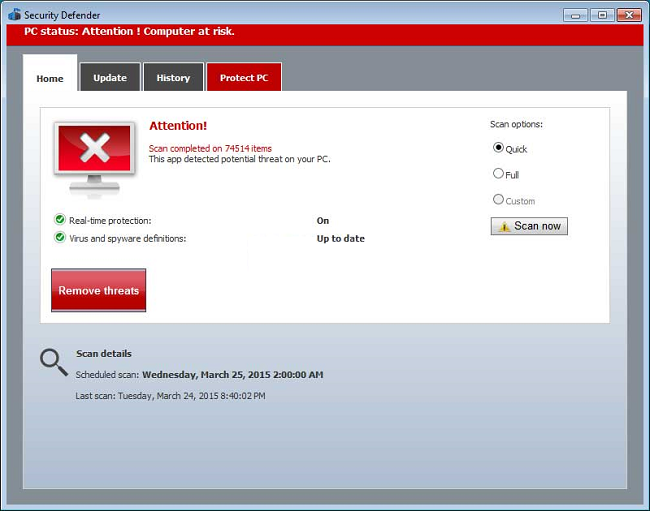
Défenseur de la sécurité (ou Défenseur Pro 2015) est un faux antivirus qui imite les propres utilitaires antivirus de Microsoft, Microsoft Security Essentials et Windows Defender. Une fois qu'il pénètre dans un ordinateur, Security Defender commence à afficher de nombreuses alertes sur les comportements suspects, « trouve » les virus dangereux lors des analyses et invite l'utilisateur à acheter Defender Pro 2015 pour se débarrasser des menaces trouvées. En réalité, Security Defender est la menace ici, et vous ne devriez pas croire ses affirmations. Plus tôt vous désinstallez Security Defender, mieux ce sera.
Security Defender est-il un virus ?
Il s'agit certainement d'un malware ou, pour être plus précis, d'un scareware. Les scarewares, ou roguewares, sont des programmes qui s'installent souvent sournoisement et indiquent à l'utilisateur que quelque chose ne va pas avec son ordinateur : des virus sont détectés ou une erreur critique s'est produite. Cela est fait pour effrayer l'utilisateur de payer pour le produit qui, en fin de compte, ne fera aucun bien au système. Si vous ne savez pas si une alerte que vous voyez provient d'un produit Microsoft authentique ou de Security Defender, regardez le nom du programme. De plus, les vrais Microsoft Security Essentials et Windows Defender sont gratuits pour les utilisateurs de Windows et ne vous demanderont pas de payer pour la suppression des virus.
Comment supprimer Security Defender
Security Defender résistera à vos tentatives de suppression, donc la première chose que vous devez faire est de redémarrer en mode sans échec : Security Defender ne se lancera pas et n'interférera pas avec vos actions en mode sans échec.
Démarrer en mode sans échec
 Windows XP,
Windows XP,  Windows Vista,
Windows Vista,  Fenêtres 7:
Fenêtres 7:
- Redémarrer le PC.
- Une fois que vous voyez un écran de démarrage, appuyez sur F8 jusqu'à ce qu'une liste d'options apparaisse.
- À l'aide des touches fléchées, sélectionnez Mode sans échec avec réseau.
- Actualités Entrer.
 8 fenêtres,
8 fenêtres,  8.1 fenêtres,
8.1 fenêtres,  Fenêtres 10:
Fenêtres 10:
- Actualités Windows key
 + X clé.
+ X clé. - Sélectionnez Fermer ou se déconnecter.
- Actualités Shift touchez et cliquez sur Recommencer.
- Lorsqu'on vous demande de choisir une option, cliquez sur Options avancées => Paramètres de démarrage.
- Cliquez Recommencer dans le coin en bas à droite.
- Après le redémarrage de Windows et vous propose une liste d'options, appuyez sur F5 pour sélectionner Activer le mode sans échec avec la mise en réseau.
Utiliser un antivirus pour désinstaller Security Defender
Téléchargez un programme anti-malware capable de trouver et de supprimer les scarewares.
Vous pouvez également désinstaller Security Defender vous-même en suivant les instructions ci-dessous.
Désinstaller Security Defender manuellement
Windows XP:
- Cliquez Accueil.
- Dans le menu Démarrer, sélectionnez Paramètres => Panneau de configuration.
- Trouvez et cliquez Ajouter ou supprimer des programmes.
- Recherchez Newsearch123.com dans la liste. Si vous trouvez l'application, mettez-la en surbrillance.
- Cliquez Effacer.
Windows Vista:
- Cliquez Accueil.
- Dans le menu Démarrer, sélectionnez Panneau de configuration.
- Trouvez et cliquez Désinstaller un programme.
- Recherchez Newsearch123.com dans la liste. Si vous trouvez l'application, mettez-la en surbrillance.
- Cliquez Désinstaller.
Fenêtres 7:
- Cliquez Accueil.
- Dans le menu Démarrer, sélectionnez Panneau de configuration.
- Rechercher et sélectionner Programmes et fonctionnalités or Désinstaller un programme.
- Recherchez Newsearch123.com dans la liste. Si vous trouvez l'application, mettez-la en surbrillance.
- Cliquez Désinstaller.
Windows 8 / Windows 8.1 :
- Maintenez la touche enfoncée Windows key
 et frapper X clé.
et frapper X clé. - Sélectionnez Programmes et fonctionnalités dans le menu.
- Recherchez Newsearch123.com dans la liste. Si vous trouvez l'application, mettez-la en surbrillance.
- Cliquez Désinstaller.
Fenêtres 10:
- Maintenez la touche enfoncée Windows key
 et frapper X clé.
et frapper X clé. - Sélectionnez Programmes et fonctionnalités dans le menu.
- Recherchez Newsearch123.com dans la liste. Si vous trouvez l'application, mettez-la en surbrillance.
- Cliquez Désinstaller.
Supprimer les fichiers, dossiers et clés de registre laissés par Security Defender
Supprimez ces dossiers :
no information
Supprimez ces fichiers :
%Documents%\avicap32v2.exe
Supprimez ces clés et valeurs de registre :
HKEY_CURRENT_USER\Software\Microsoft\Windows\CurrentVersion\Run\avicap32v2 %Documents%\avicap32v2.exe
Comment protéger votre PC contre Security Defender et les programmes similaires
- Obtenez un puissant logiciel anti-malware, capable de détecter et d'éliminer les PUP. Avoir plusieurs scanners à la demande serait également une bonne idée.
- Ne désactivez pas le contrôle de compte d'utilisateur et n'utilisez pas de compte administrateur dans Windows Vista et les versions plus récentes de Windows. Les logiciels malveillants peuvent faire beaucoup moins de dégâts sur les comptes invités qu'autrement.
- Téléchargez et utilisez Adblock, Adblock Plus, uBlock ou l'une des extensions similaires dignes de confiance pour bloquer les publicités de tiers sur les sites Web.
- Ne téléchargez pas de logiciels à partir de sites Web non vérifiés. Vous pouvez facilement télécharger des logiciels malveillants ; ou certains programmes indésirables pourraient être installés avec l'application.
- Lors de l'installation d'un logiciel gratuit ou d'un partagiciel, soyez raisonnable et ne vous précipitez pas dans le processus. Choisissez le mode d'installation personnalisé ou avancé, recherchez les cases à cocher qui vous demandent l'autorisation d'installer des applications tierces et décochez-les, lisez le contrat de licence utilisateur final pour vous assurer que rien d'autre ne sera installé. Vous pouvez bien sûr faire des exceptions pour les applications que vous connaissez et auxquelles vous faites confiance. S'il n'est pas possible de refuser l'installation de programmes indésirables, nous vous conseillons d'annuler complètement l'installation.